Comment récupérer si l'audio est accidentellement désactivé dans Windows 7
Certains utilisateurs de Windows 7 ont accidentellement désactivé la fonction audio, empêchant l'ordinateur de lire le son normalement. Comment restaurer cette situation ? Vous cliquez d'abord sur l'icône du son, sélectionnez l'option du périphérique de lecture, puis ouvrez la fenêtre des propriétés du périphérique audio désactivé, sélectionnez "Appliquer ce périphérique (sur)" dans la colonne d'utilisation du périphérique, puis enregistrez les paramètres, vous trouverez alors le icône sonore La croix rouge a disparu et le son peut être joué normalement.
Comment récupérer si l'audio est accidentellement désactivé sous Windows 7 :
1 Cliquez avec le bouton droit sur le logo « Haut-parleur » dans la barre des tâches de l'ordinateur.
2. Cliquez ensuite sur l'option "Périphérique de lecture" dans le menu qui apparaît.
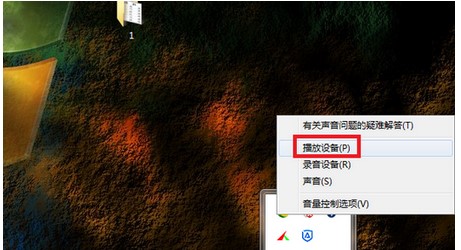
3. Sélectionnez ensuite le périphérique audio précédemment désactivé sur la page qui apparaît et cliquez sur le bouton Propriétés.
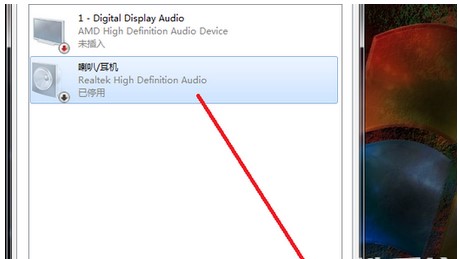
4. Ensuite, dans la page qui apparaît, définissez l'utilisation de l'appareil sur "Appliquer cet appareil (activé)".
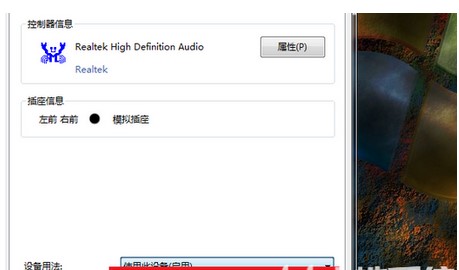
5. Après le réglage, cliquez sur le bouton OK.
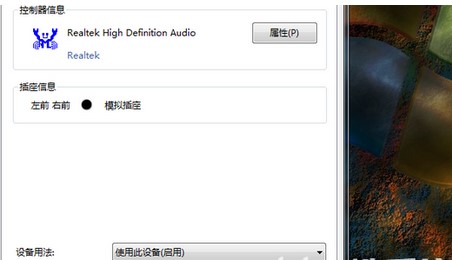
6. Revenez ensuite à l'interface principale des paramètres et cliquez sur le bouton OK.
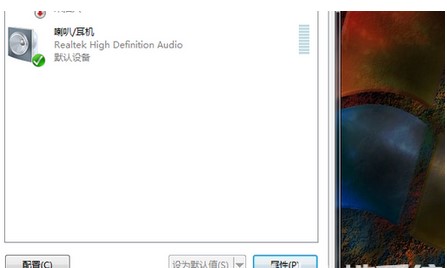
Ce qui précède est le contenu détaillé de. pour plus d'informations, suivez d'autres articles connexes sur le site Web de PHP en chinois!

Outils d'IA chauds

Undresser.AI Undress
Application basée sur l'IA pour créer des photos de nu réalistes

AI Clothes Remover
Outil d'IA en ligne pour supprimer les vêtements des photos.

Undress AI Tool
Images de déshabillage gratuites

Clothoff.io
Dissolvant de vêtements AI

AI Hentai Generator
Générez AI Hentai gratuitement.

Article chaud

Outils chauds

Bloc-notes++7.3.1
Éditeur de code facile à utiliser et gratuit

SublimeText3 version chinoise
Version chinoise, très simple à utiliser

Envoyer Studio 13.0.1
Puissant environnement de développement intégré PHP

Dreamweaver CS6
Outils de développement Web visuel

SublimeText3 version Mac
Logiciel d'édition de code au niveau de Dieu (SublimeText3)




